Uma das grandes funções do Dacast é um sistema abrangente de gestão de conteúdos de vídeo de conteúdo VOD. Neste post, vamos guiá-lo através do processo de organização do seu conteúdo VOD do Dacast no back office, criando pastas de vídeos.
Para começar, tem de iniciar sessão no seu Dacast em https://app.dacast.com/:
PASSO 1: Navegue até ao separador “Folders” (Pastas)
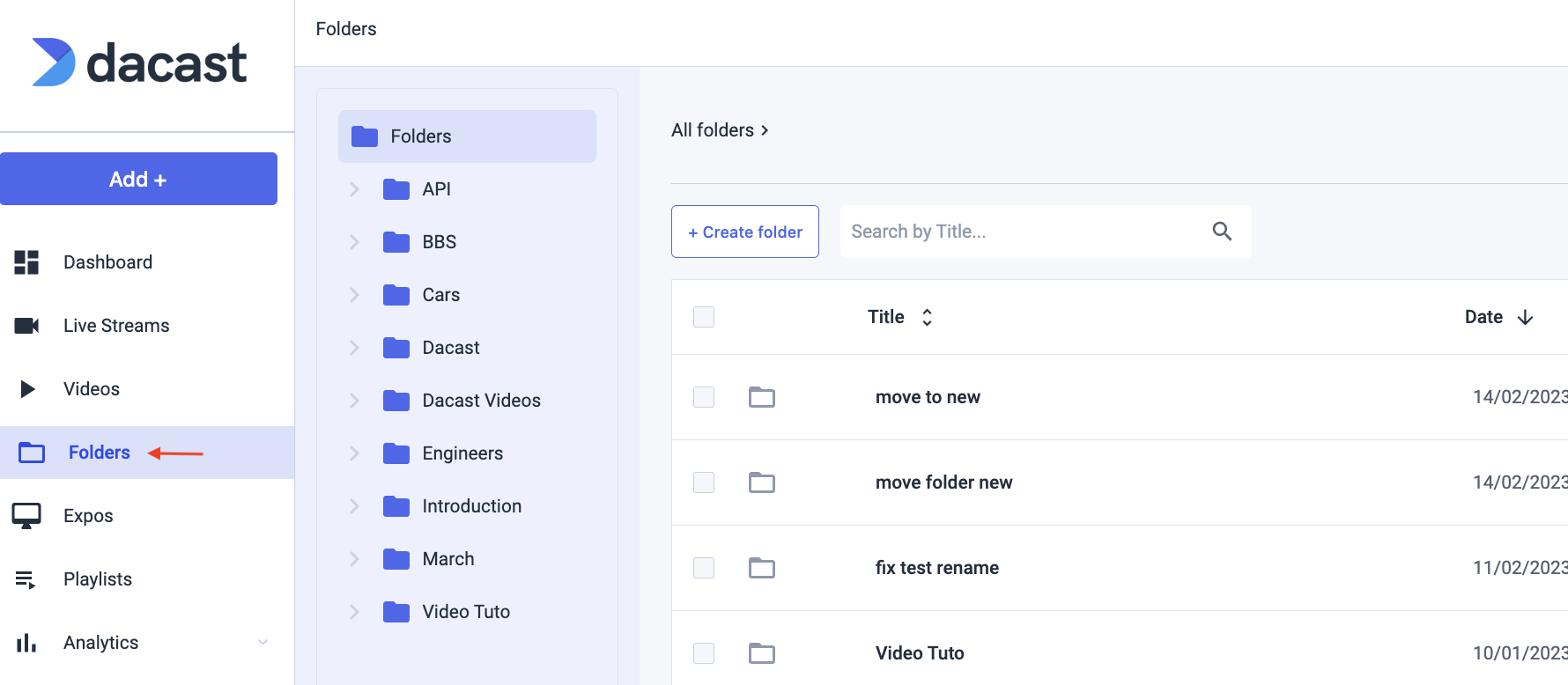
PASSO 2: No lado esquerdo, verá todas as suas pastas. À direita, pode clicar em “Filtrar” e ordenar os vídeos de acordo com vários critérios. Defina os filtros de acordo com a sua preferência:
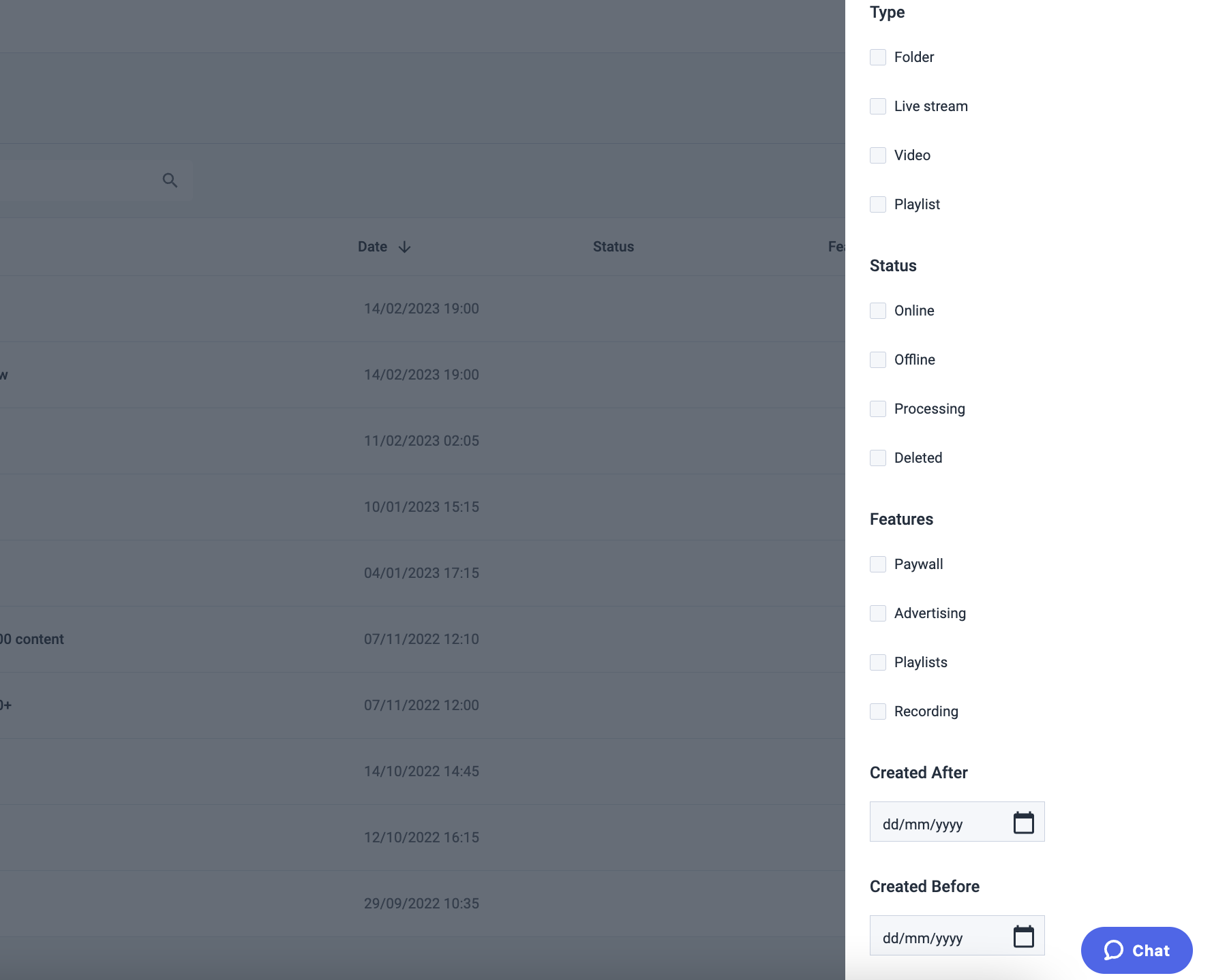
PASSO 3: Crie uma nova pasta seleccionando “Criar pasta” e atribuindo-lhe um nome quando lhe for pedido:
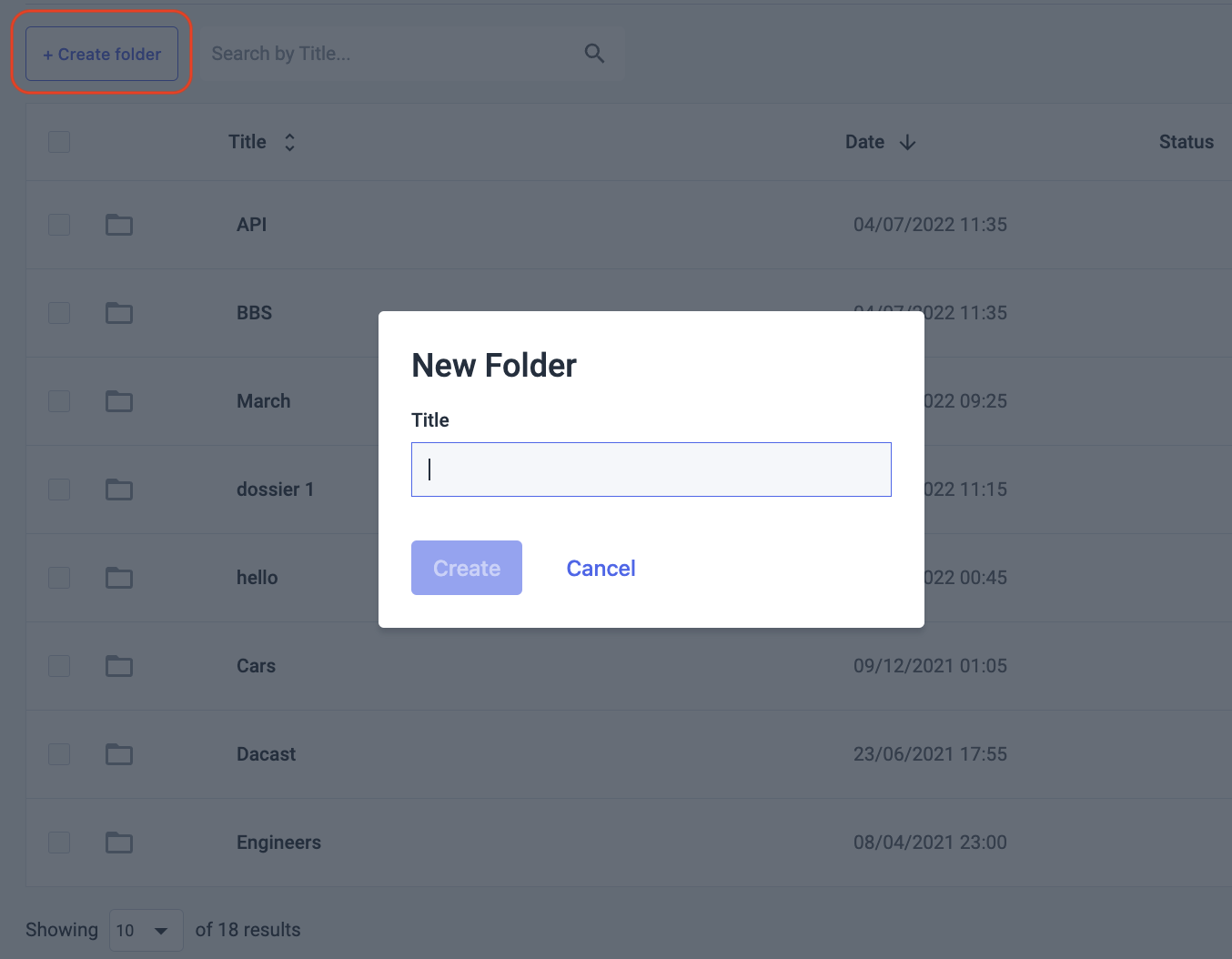
Tenha em atenção que pode sempre modificar o nome de um grupo clicando em “Editar”.
Depois de criar o seu novo grupo, mova cada vídeo que pretende para a nova pasta seleccionando “Mover para” ou arrastando e largando:
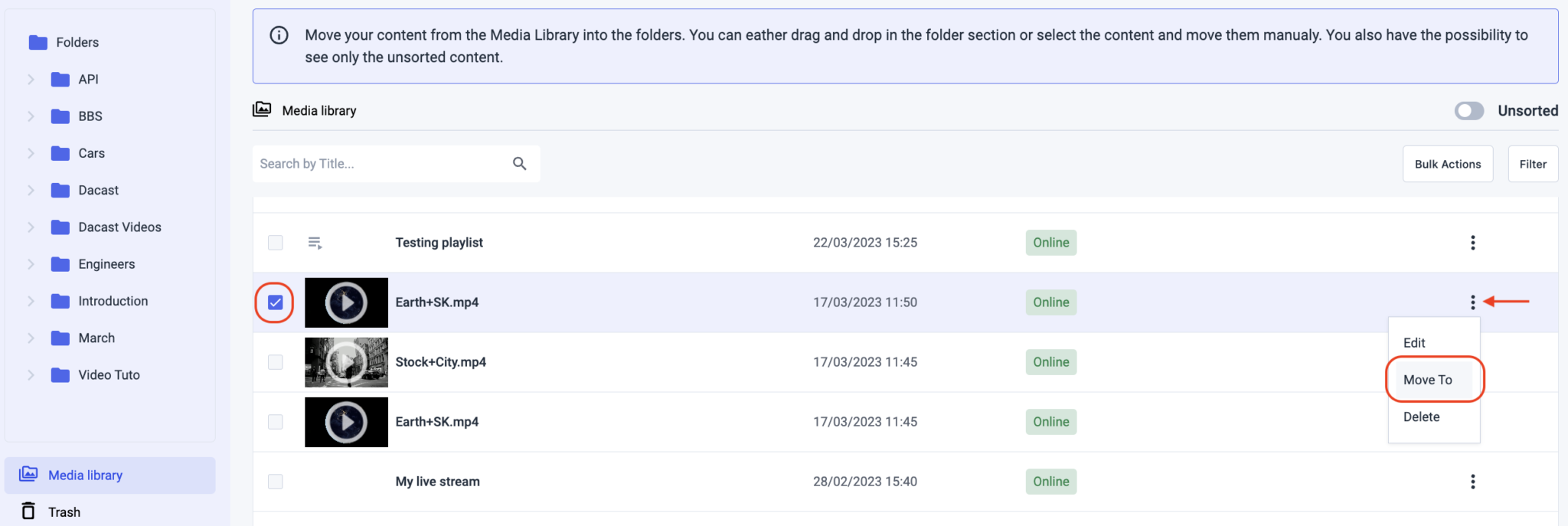
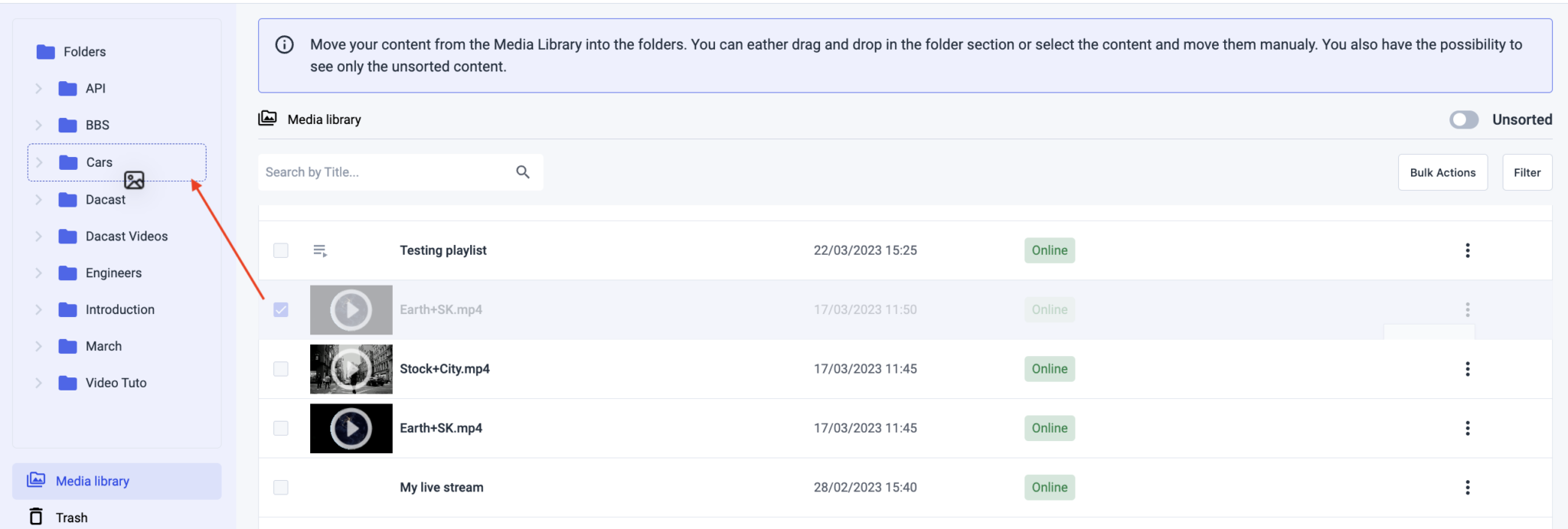
Também é possível mover vários vídeos para a mesma pasta. Seleccione todos os vídeos de transmissão VOD que pretende mover, clique em “Acções em massa”, escolha “Mover para” e seleccione a pasta para a qual pretende mover os vídeos:

Tem dúvidas ou pretende aceder a esta funcionalidade? Por favor, contacte-nos. Ainda não é um utilizador Dacast e está interessado em experimentar o Dacast sem riscos durante 14 dias? Inscreva-se hoje para começar.
Recursos adicionais
- Criar a sua plataforma de vídeo a pedido
- O que significa VOD?
- As 5 principais plataformas VOD para hospedagem de vídeos on-line: Uma comparação
- AVOD: Guia definitivo para vídeo a pedido com base em anúncios
- SVOD: Tudo o que precisa de saber sobre o vídeo a pedido com assinatura
- Streaming de Pay-Per-View: Noções básicas de TVOD
 Stream
Stream Ligação
Ligação Gestão
Gestão Mensuração
Mensuração Eventos
Eventos Business
Business Organizações
Organizações Entretenimento e Média
Entretenimento e Média API
API Ferramentas
Ferramentas Centro de Aprendizagem
Centro de Aprendizagem Apoio
Apoio Artigos de Apoio
Artigos de Apoio